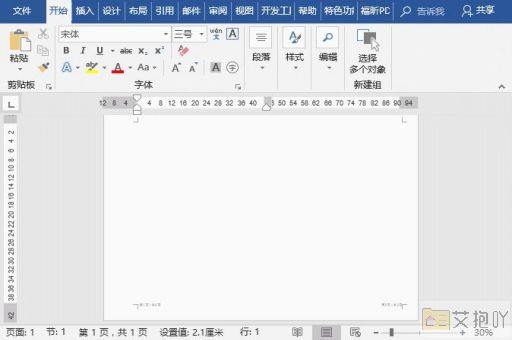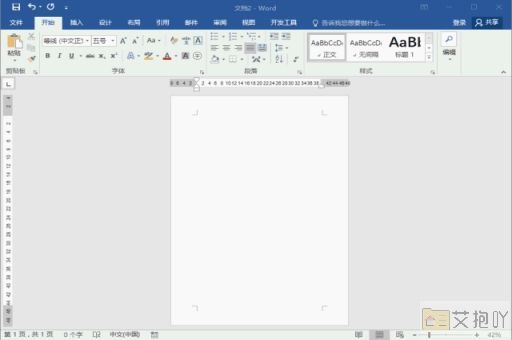删除word空白页分节符怎么删
在word中,有时我们会遇到一些空白页无法删除的情况,这可能是因为该页面被分节符所占据。下面我将详细介绍如何删除word中的空白页和分节符。
我们需要了解什么是分节符。在word中,分节符是一种特殊标记,用于划分文档的不同部分,并允许我们对每个部分设置独立的格式。我们可以使用分节符来改变某一页的页眉或页脚,或者使其具有不同的页面布局。如果我们不再需要某个分节符,或者它导致了不必要的空白页,那么我们就需要将其删除。
以下是删除word中空白页和分节符的步骤:
1. 打开你的word文档,找到你想删除的空白页。
2. 如果你看到一个回车符号(?)在页面顶部,这意味着这个页面实际上是一个空段落。在这种情况下,只需按“delete”键就可以删除这个空段落以及其后的空白页。

3. 如果你没有看到回车符号,那么这个空白页可能是由分节符引起的。要查看分节符,你需要打开word的“显示/隐藏编辑标记”功能。在大多数版本的word中,你可以通过点击“开始”选项卡上的“段落”组右下角的小箭头来打开这个功能。
4. 在“段落”对话框中,勾选“显示所有格式标志”选项,然后点击“确定”。现在你应该能在文档中看到各种隐藏的格式标记,包括分节符。
5. 找到引起空白页的分节符,它看起来像一个双行的波浪线。将光标放在分节符之前,然后按“delete”键即可删除分节符和其后的空白页。
6. 删除分节符后,检查一下文档的其他部分是否受到影响。如果某些页面的格式发生了变化,可能是因为你删除了控制这些格式的分节符。在这种情况下,你可能需要重新插入一个新的分节符并重新设置格式。
以上就是删除word中空白页和分节符的方法。希望对你有所帮助!


 上一篇
上一篇